标题:一键升级,轻松掌握——最新系统重装与升级指南
引言:系统升级,焕新体验
在数字化时代,操作系统作为电脑的核心,其性能和稳定性直接影响着用户的日常使用体验。随着科技的发展,操作系统也在不断更新迭代,为用户带来更高效、更安全的体验。本文将为您详细解析如何重装最新系统,并升级至最新版本,助您轻松焕新电脑体验。
一、重装最新系统的准备阶段
备份重要数据:在进行系统重装之前,首先需要备份电脑中的重要数据,以防止数据丢失。
准备安装介质:根据您的需求,可以选择U盘、光盘或网络安装方式。以U盘为例,您需要准备一个至少8GB的U盘,并使用制作系统安装U盘的工具(如Rufus)将系统镜像文件写入U盘。
下载系统镜像:前往官方网站下载您所需操作系统的镜像文件,确保下载的是最新版本的系统镜像。
二、重装最新系统的操作步骤
启动电脑:将制作好的U盘插入电脑,重启电脑并进入BIOS设置。
设置启动顺序:在BIOS设置中,将U盘设置为第一启动设备。
开始安装:重启电脑后,系统将自动从U盘启动并进入安装界面。
选择安装类型:在安装界面,选择“自定义(高级)”安装类型。
分区操作:根据您的需求进行分区操作,可以选择删除原有分区或将硬盘划分为多个分区。
开始安装:选择合适的分区进行安装,并等待安装完成。
重启电脑:安装完成后,重启电脑,此时电脑将启动到新安装的系统。
三、升级至最新系统的操作步骤
打开设置:在系统桌面,点击“设置”图标。
选择更新与安全:在设置菜单中,选择“更新与安全”。
检查更新:在更新与安全菜单中,选择“Windows更新”,然后点击“检查更新”。
下载更新:系统将自动检查更新,如果存在更新,则开始下载。
安装更新:下载完成后,点击“安装更新”按钮,等待系统自动安装更新。
重启电脑:更新安装完成后,重启电脑,此时电脑将启动到最新版本的系统。
结语:轻松升级,畅享新体验
通过以上步骤,您就可以轻松重装最新系统,并升级至最新版本。在操作过程中,请注意备份重要数据,以免数据丢失。希望本文能帮助您顺利升级系统,畅享更加高效、安全的电脑使用体验。


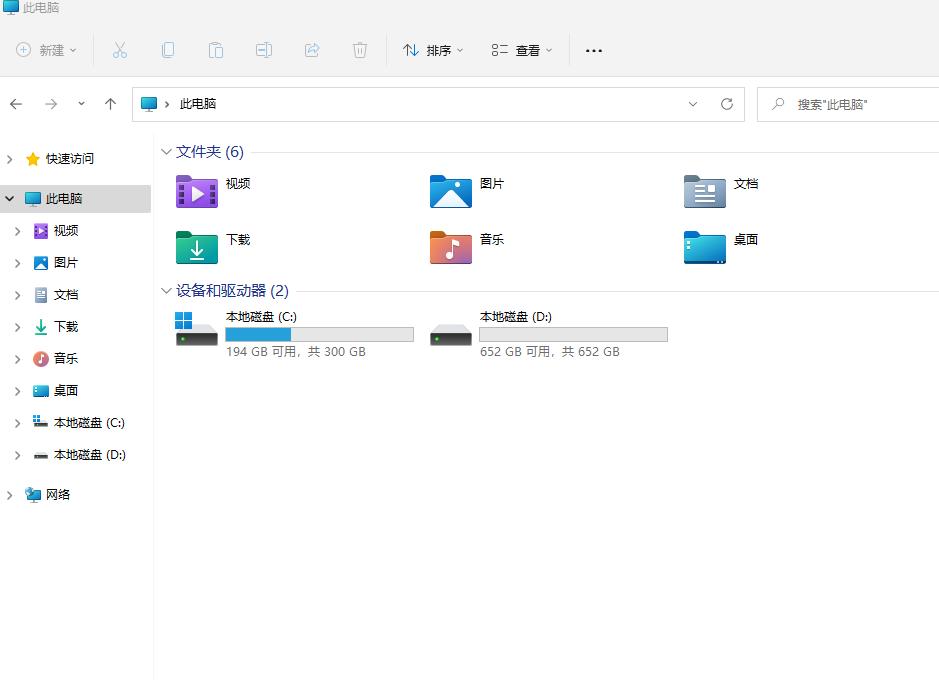
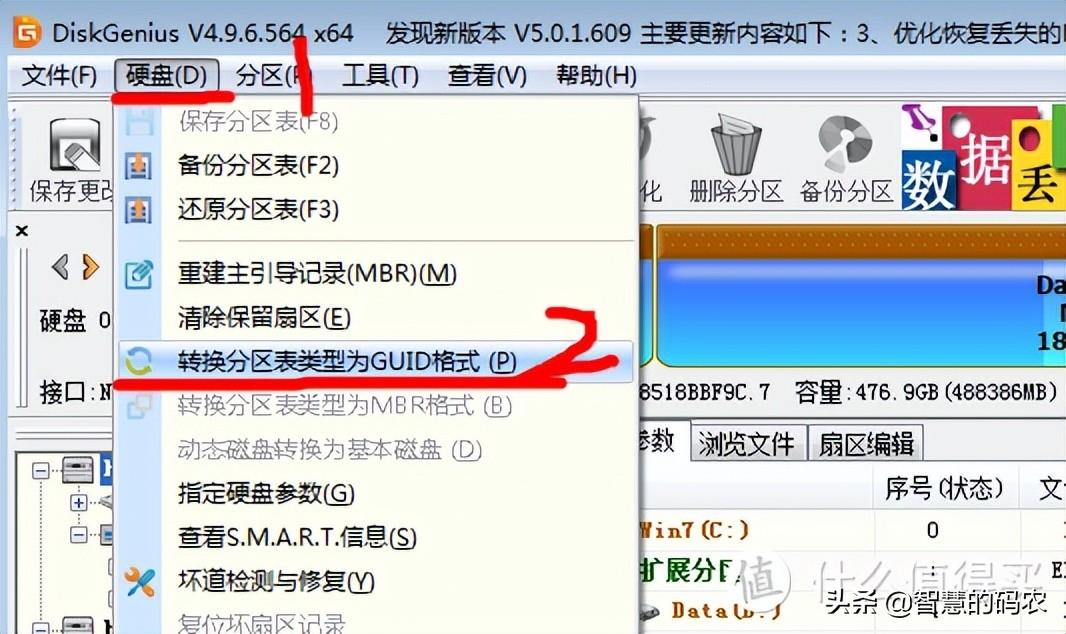






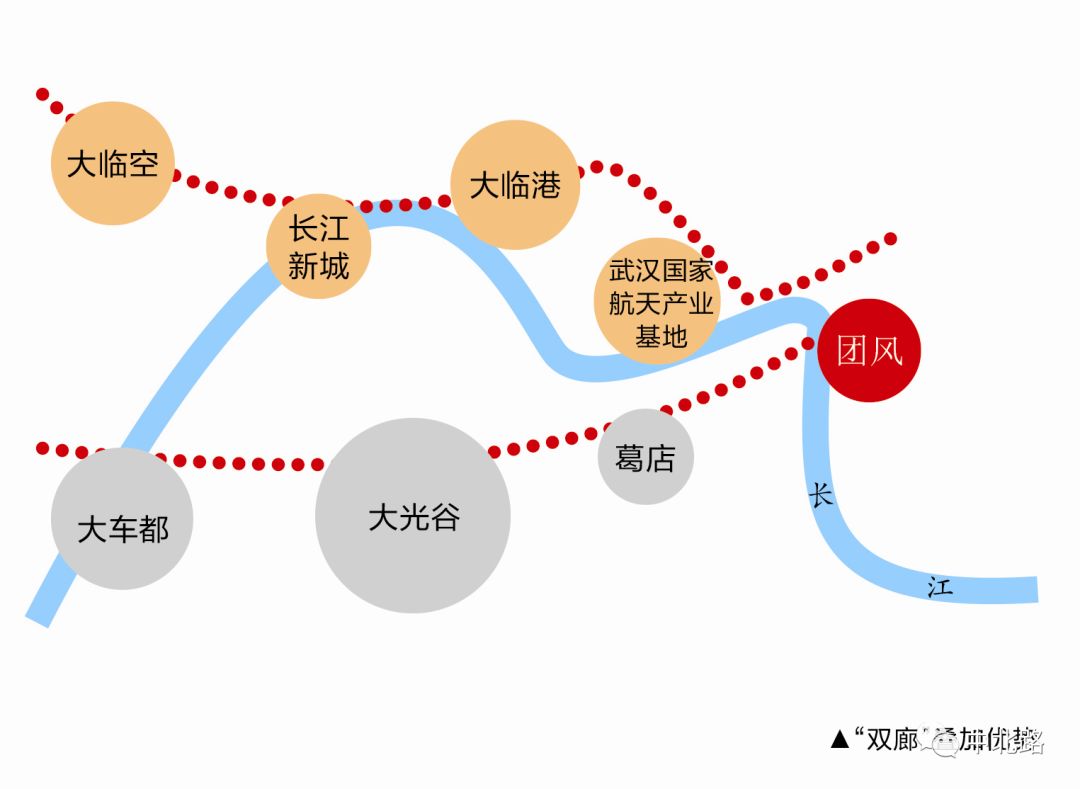
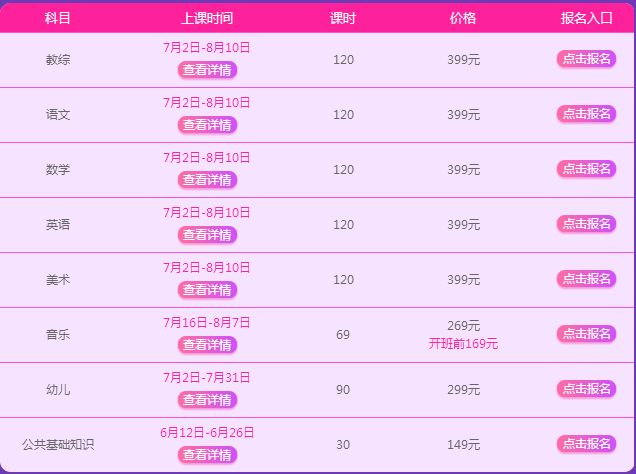
 京公网安备11000000000001号
京公网安备11000000000001号 京ICP备11000001号
京ICP备11000001号
22小时前
6分前
1秒前
31秒前
5秒前